Nous collections la taxe sur les produits et services (TPS) sur tout compte Constant Contact en Inde qui ne possède pas un identifiant India Goods and Services valide auprès de nous. Pour éviter de vous voir débiter la TPS, ajoutez un identifiant India Goods and Services (GSTIN) valide à votre compte ou à votre facture unique à l’adresse de facturation située en Inde.
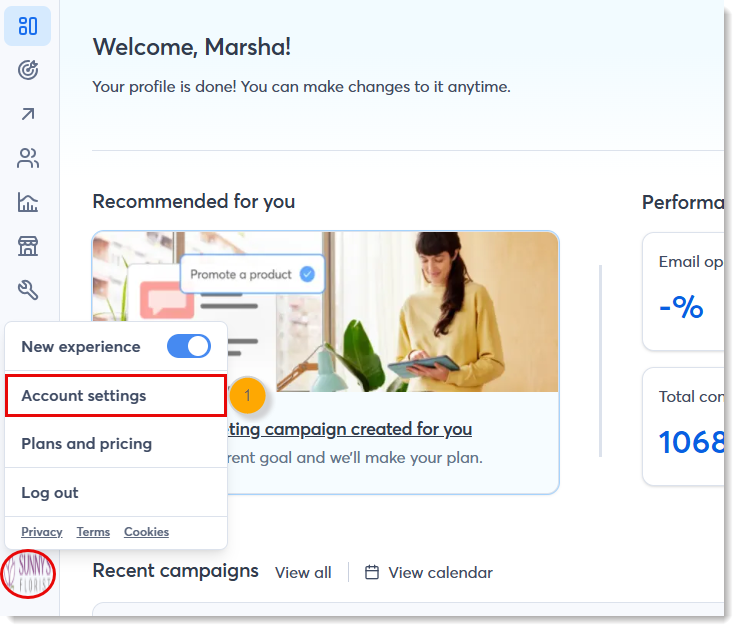
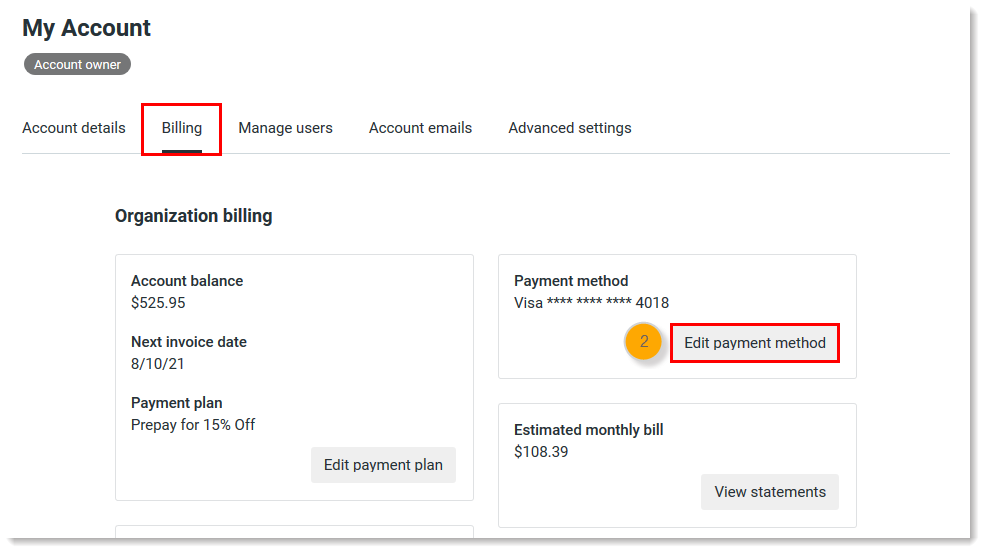
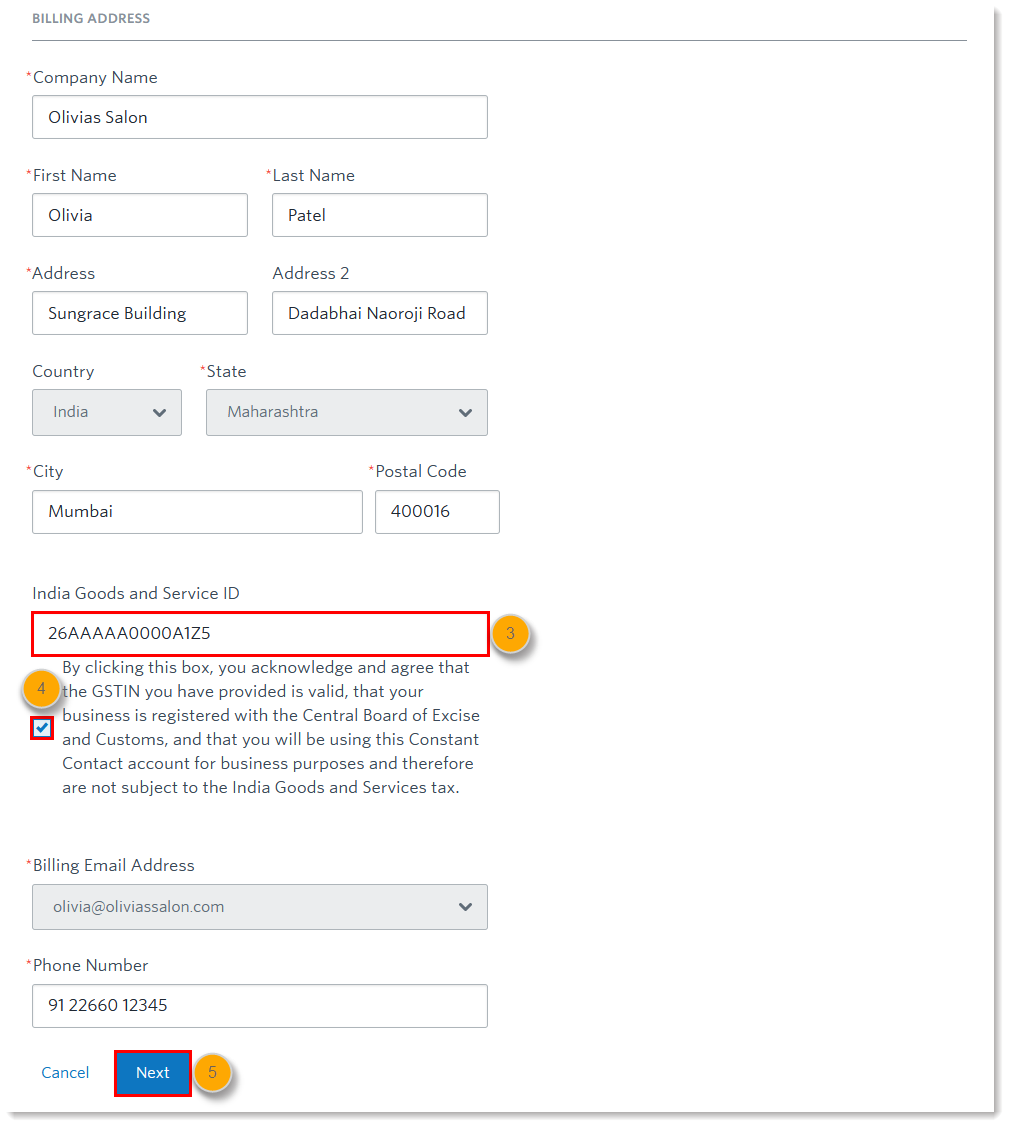
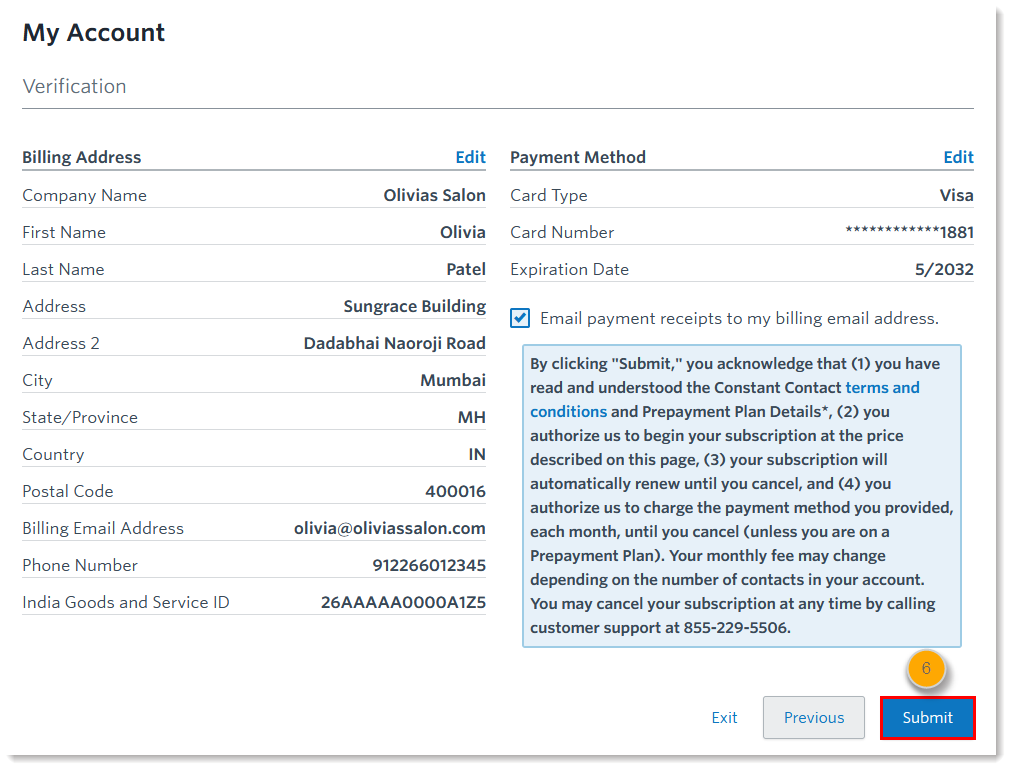
Copyright © 2021 · Tous droits réservés · Constant Contact · Privacy Policy